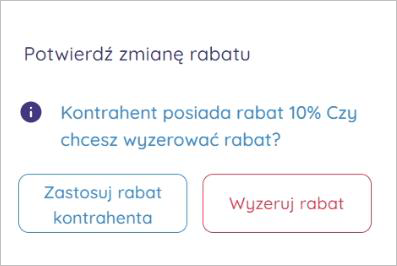Użytkownik ma możliwość ustawienia rabatu dla każdej pozycji z aktualnej sprzedaży za pomocą przycisku Dodaj rabat. Przycisk nie będzie aktywny, jeśli użytkownik nie posiada uprawnienia Nadawanie rabatów.
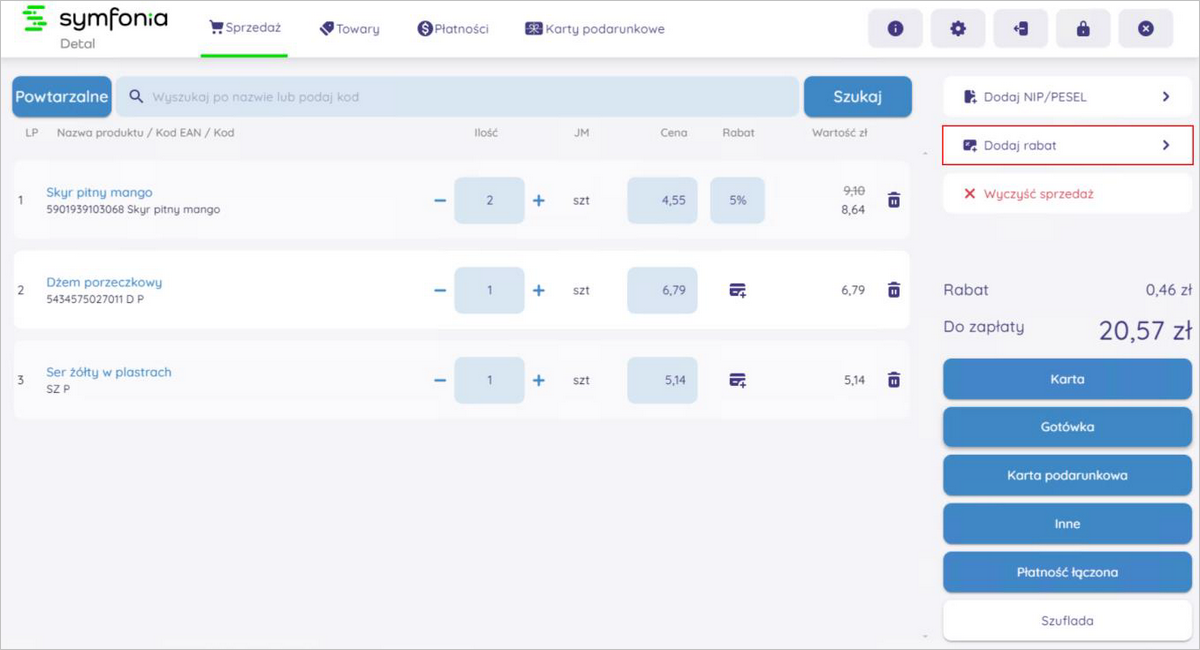
Po wybraniu tej opcji pojawi się okno, w którym możliwe jest dodanie rabatu do paragonu. W tym celu należy wybrać jedną z opcji widocznych na górze ekranu.
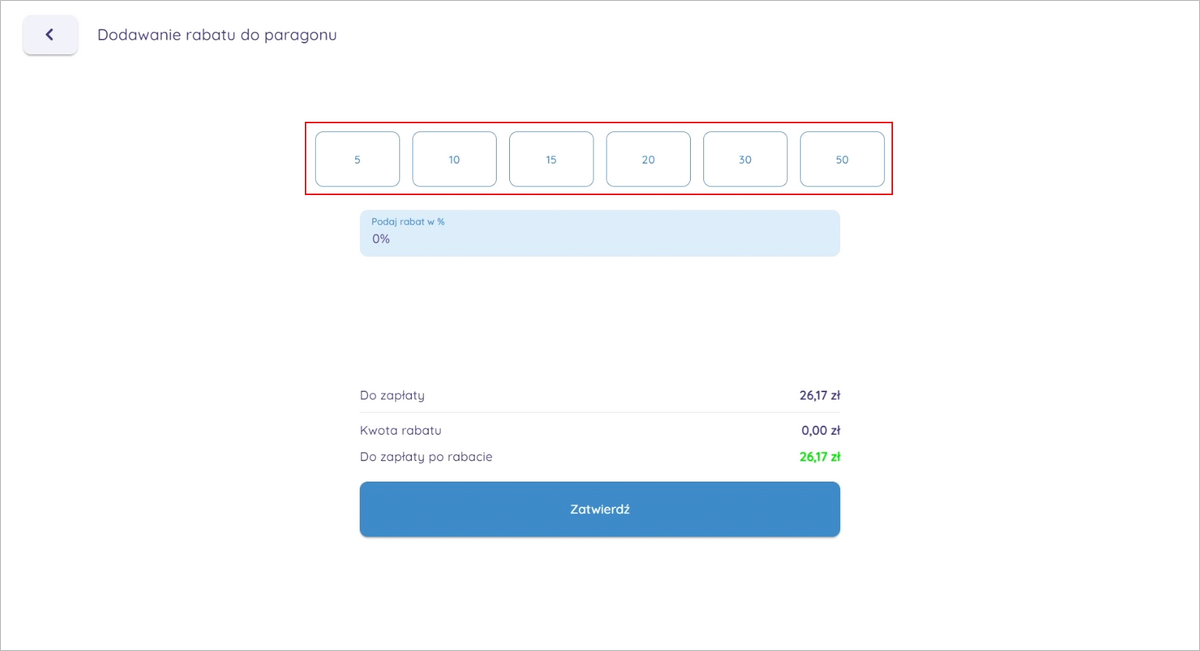
Istnieje także możliwość wpisania innej wartości, klikając w pole Podaj rabat w % i wpisując wybraną liczbę za pomocą klawiatury ekranowej.
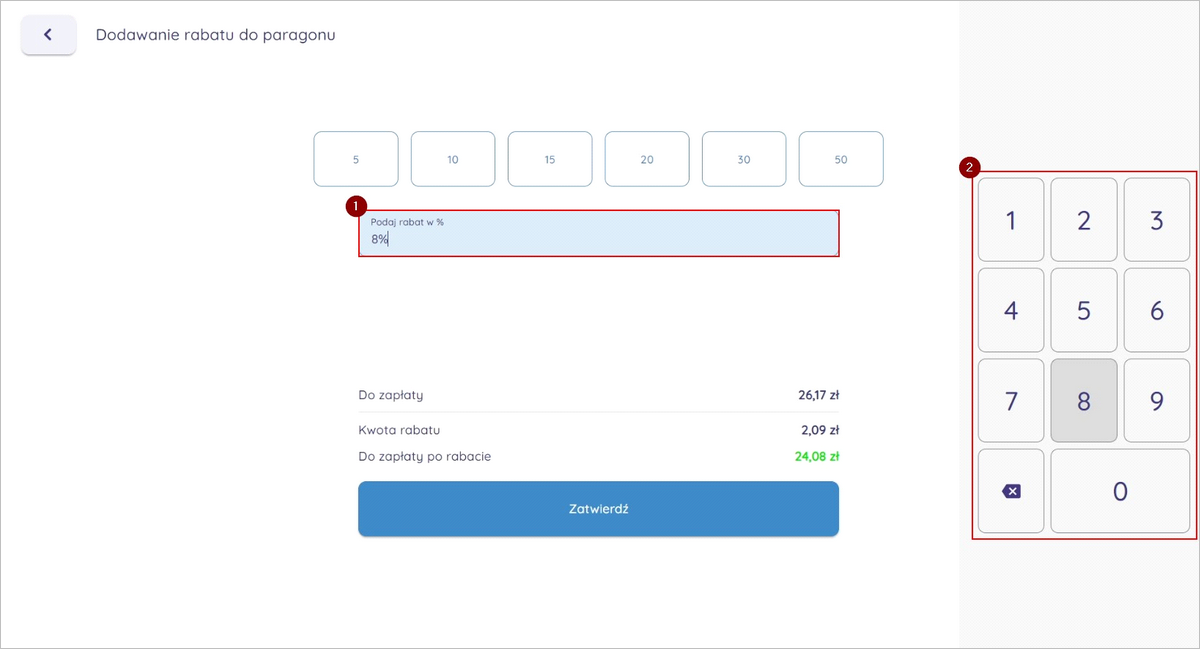
Na dole widoczna jest informacja o kwocie do zapłaty, kwocie rabatu oraz kwocie do zapłaty po uwzględnieniu wprowadzonego rabatu.
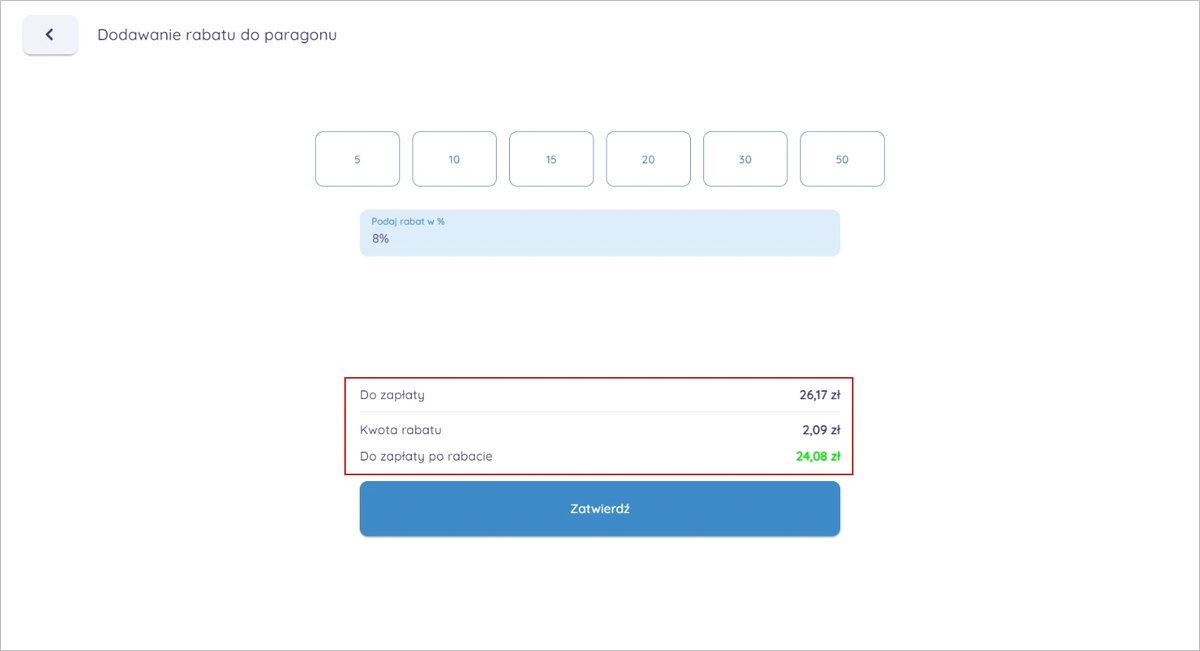
Po wybraniu przycisku Zatwierdź rabat zostanie przypisany do każdej pozycji dodanej do aktualnej sprzedaży, a także każdy dodawany towar będzie miał automatycznie uwzględniony ustawiony rabat.
W sytuacji, gdy wprowadzony rabat sprawi, że pozycja będzie miała wartość mniejszą niż 0,01 wartość rabatu zostanie zmniejszona w taki sposób, aby wartość pozycji wynosiła dokładnie 0,01.
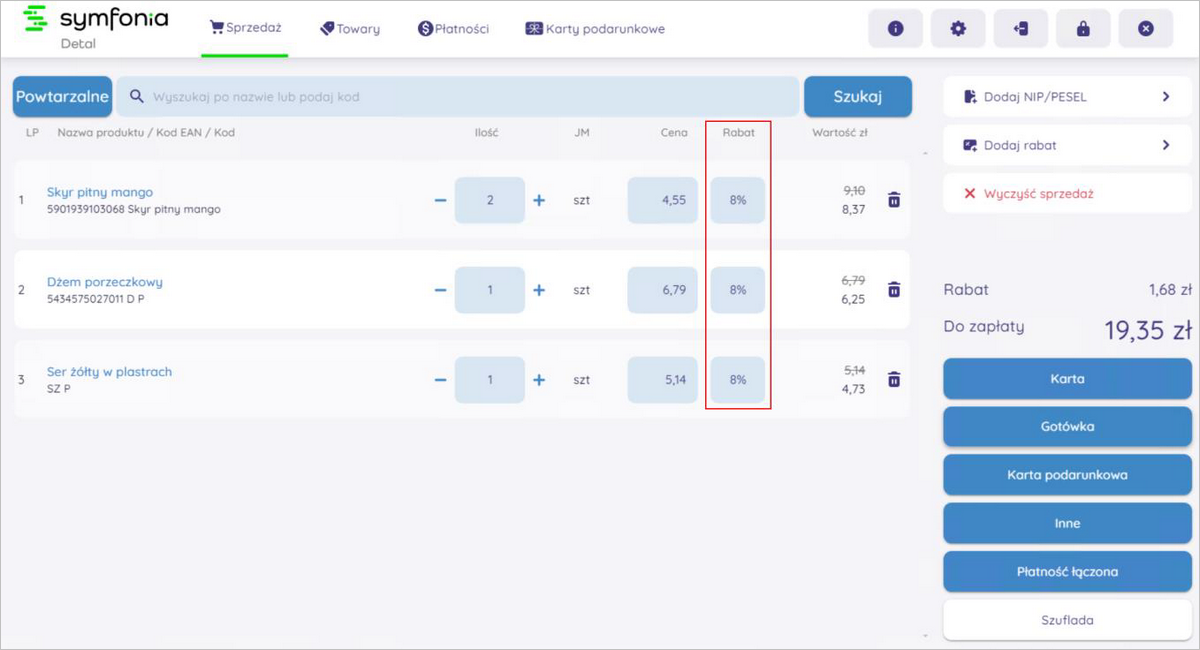
W celu usunięcia grupowego rabatu należy ponownie wybrać przycisk Dodaj rabat, wpisać wartość 0 oraz zatwierdzić.
Jeżeli rabat usuwany jest z faktury, a kontrahent posiada indywidualny rabat, po kliknięciu Zatwierdź pojawi się komunikat. Użytkownik wybiera jedną z opcji: Zastosuj rabat kontrahenta – na istniejących oraz nowych pozycjach sprzedaży zastosowany zostanie rabat kontrahenta lub Wyzeruj rabat – na pozycjach sprzedaży rabat zostanie wyzerowany, jednak na kolejnych dodawanych towarach zastosowany będzie rabat kontrahenta.